2 Cara Hapus File Google Drive Supaya Tidak Cepat Penuh: Ada yang Masih Disimpan di TrashBin
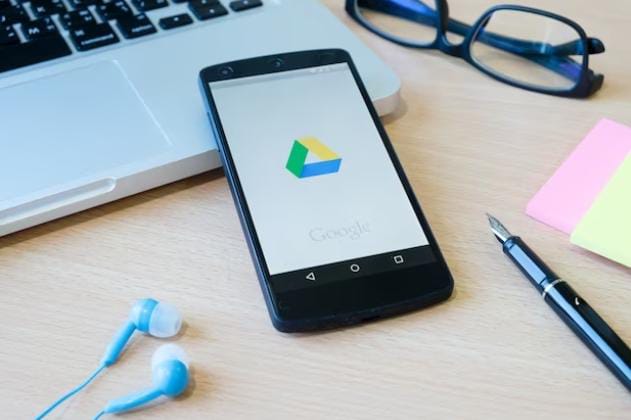
PROBOLINGGO, insidepontianak.com - Ulasan mengenai 2 cara hapus file Google Drive ini dapat membantu kamu. Pasalnya, seiring berjalan waktu ruang penyimpanan jenis cloud ini akan terisi full tanpa disadari.
Artikel tentang 2 cara hapus file Google Drive ini memang dikhususkan bagi pengguna Android, atau jenis PC bersistem Windows. Sehingga, kamu yang memiliki perangkat iOS tidak bisa mengikuti langkahnya.
Selain itu, 2 cara hapus file Google Drive ini juga mudah dilakukan. Kamu bisa melakukannya secara mandiri, asalkan mengikuti panduan yang akan dibagikan di bawah ini dengan berurutan dan benar.
Google Drive sendiri menjadi opsi alternatif bagi pengguna yang hendak menyimpan video, foto, atau dokumen lainnya. Sebab, ruangan ini tidak sama dengan ruang penyimpanan SDcard ataupun memori ponsel.
Jenis penyimpanan bersistem ini juga memiliki keuntungan sendiri. Selama memiliki akunnya, kamu bisa membuka jenis file apapun meski menggunakan perangkat yang berbeda.
Dengan kata lain, cara kerjanya terhubung dengan jaringan internet. Sehingga pengguna ponsel dan PC tidak perlu mentransfer data lagi, sebelum berniat mengganti perangkat.
Memiliki akun Google Drive pun juga mudah dilakukan. Biasanya, pengguna yang sudah meregistrasi akun Google sudah bisa mendapatkan jenis cloud tersebut secara otomatis.
Ruang pada pemakaian pertama sebesar 15 GB. Penyimpanan ini sudah tidak dipungut oleh biaya apapun. Meski tergolong besar, seiring waktu jenis ruang awan ini bisa saja dipenuhi oleh file.
Supaya tetap bisa menyimpan dokumen penting di dalamnya, kamu harus rajin menghapus file yang dirasa tidak penting.
Oleh sebab itu, tim Insidepontianak akan membagikan 2 cara menghapus file Google Drive. Langkah tersebut dibagi menjadi dua, ada kalanya hanya menghapus temporal dan menghilangkan dokumen secara permanen.
Agar lebih jelas, perhatikan langkah menghapus dokumen di Google Drive seperti di bawah ini:
- Hapus File Temporal.
Menghapus dokumen di Google Drive dengan temporal ini, berarti hanya menghilangkan file dalam batas waktu sementara.
Sebenarnya, file yang dihapus dengan temporal tersebut akan dialihkan ke folder TrashBin. Begini langkahnya:
- Buka penyimpanan awan ini di browser, bagi pengguna PC. Untuk smartphone, kamu bisa membukanya dengan aplikasi Google Drive.
- Klik ruang kosong di halaman pertama, kemudian tahan beberapa saat.
•Pilih beberapa file yang hendak dihapus. - Kamu bisa memblok semua file, caranya dengan menekan Ctrl + A.
- Setelah itu, akan muncul ikon sampah dan ketuk fitur tersebut.
- Pilih opsi 'Hapus'.
- File pun akan pindah ke folder TrashBin. kamu bisa mengembalikannya lagi ke ruang utama, asal file tersebut tidak dihapus secara permanen.
- Hapus File Permanen.
Berbeda dengan trik yang pertama. Menghapus file secara permanen ini akan menghilangkan file selamanya. Jadi, kamu tidak bisa mengembalikannya lagi.
Perhatikan pembahasan di bawah ini, agar kamu tidak bingung mengenai langkah-langkahnya:
- Ketuk menu 'TrashBin', fitur ini ditandai dengan ikon sampah.
- Blok seluruh file dengan menekan Ctrl + A.
- Atau, kamu bisa memilih salah satu file untuk menghapus dengan cara manual.
- Tekan opsi 'Delete Forever'.
Demikianlah pembahasan mengenai 2 cara hapus file Google Drive. Semoga uraian di atas memberi jawaban dari rasa penasaranmu. (Dzikrullah) ***
Penulis : admin
Editor :
Tags :


Leave a comment